時間:2017-04-06 來源:互聯網 瀏覽量:
電腦升級Win10係統之後,很多設置變的陌生,一些CF遊戲玩家也為如何調煙霧頭的如何全屏困擾,下麵一起來看看如傾何進行設置。
具體方法如下:
1、在桌麵右鍵鼠標,然後點擊“顯示設置”(不要點個性化)(下麵的步驟也可以通過“控製麵板”進入,但win10係統進“控製麵板”方法比較麻煩,這裏就給大家最簡單 ,最快的方法)
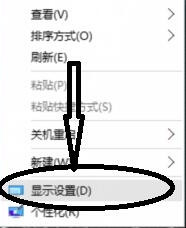
2、打開“顯示設置”後會彈出下圖界麵,然後點“高級顯示設置”
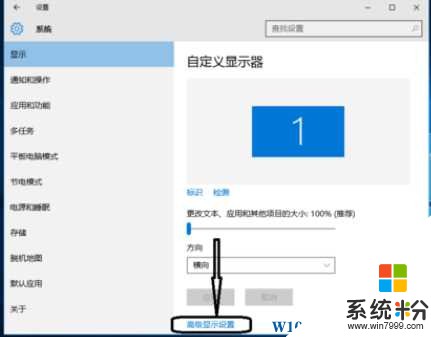
3、點擊“顯示器適配屬性”
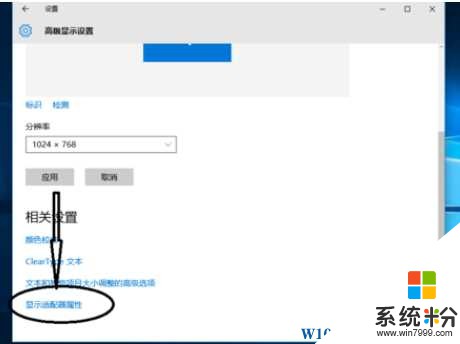
4、打開後如下圖所示:點擊“監視器”或者“列出所有模式”
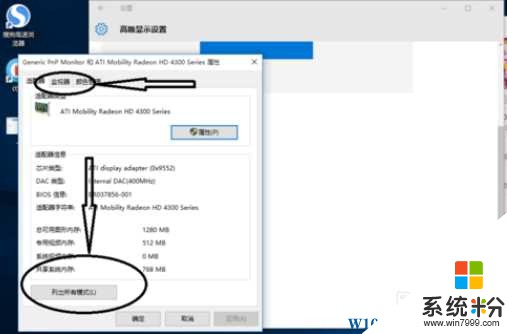
5、點擊“監視器”後如下圖所示:在這裏選擇相應的“屏幕分辨率X(位數)X刷屏赫茲”即可
6、和上麵一樣點擊“列出所有模式”後如下圖所示:在這裏選擇相應的“屏幕分辨率X(位數)X刷屏赫茲”即可
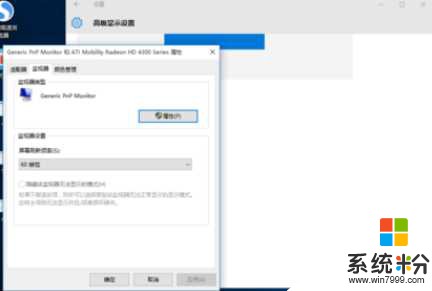
7、選擇好對應的選項後,先點擊“確認”再點擊“應用”即可
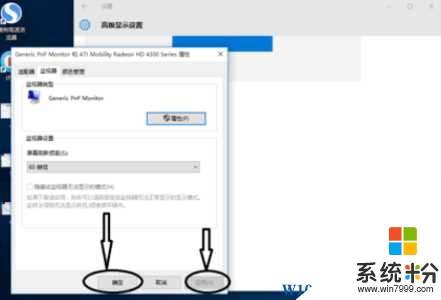
相信看了上麵的設置後,大家應該知道如何調在Win10下調CF煙霧頭了吧。